OneDrive voor Bedrijven profielen
Vanaf Configuration Manager versie 1902 kunt u OneDrive voor Bedrijven profielen maken voor het verplaatsen van bekende Windows-mappen naar OneDrive voor Bedrijven. Deze mappen omvatten Bureaublad, Documenten en Afbeeldingen. In elk profiel kunt u instellingen opgeven voor het verplaatsen van de bekende Windows-mappen. Zie Bekende windows-mappen omleiden en verplaatsen naar OneDrive voor meer informatie over OneDrive voor Bedrijven.
Vereisten
Implementeer de OneDrive-synchronisatie clientversie 18.111.0603.0004 of hoger. Zie OneDrive-apps implementeren met behulp van Configuration Manager voor meer informatie.
Bekende windows-mappen verplaatsen naar OneDrive
Gebruik Configuration Manager om bekende Windows-mappen te verplaatsen naar OneDrive voor Bedrijven. Deze mappen omvatten Bureaublad, Documenten en Afbeeldingen. Om uw Windows-upgrades te vereenvoudigen, implementeert u deze instellingen op Windows 7-clients voordat u een takenreeks implementeert.
Ga in de Configuration Manager-console naar de werkruimte Activa en naleving, vouw Nalevingsinstellingen uit en selecteer het knooppunt OneDrive voor Bedrijven Profielen.
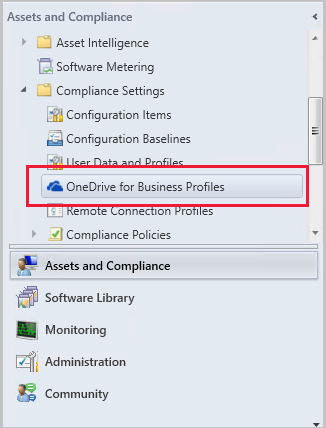
Selecteer OneDrive voor Bedrijven profiel maken op het lint.
Geef een naam op om dit beleid te identificeren en selecteer Volgende.
Selecteer de platforms die worden ingericht met het OneDrive voor Bedrijven-profiel. Wanneer u klaar bent met het selecteren van de platforms, klikt u op Volgende.
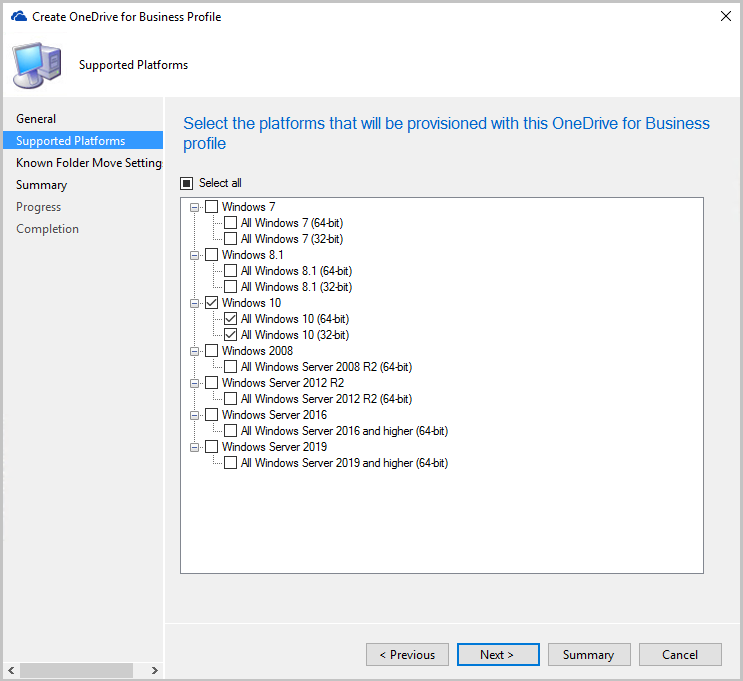
Op de pagina Instellingen :
Geef uw Microsoft 365-tenant-id op.
Selecteer een van de volgende opties om de bekende mappen te verplaatsen naar OneDrive:
Gebruikers vragen om bekende windows-mappen te verplaatsen naar OneDrive: met deze optie ziet de gebruiker een wizard om hun bestanden te verplaatsen. Als ze ervoor kiezen om het verplaatsen van hun mappen uit te stellen of te weigeren, worden ze regelmatig door OneDrive eraan herinnerd.
Verplaats bekende windows-mappen op de achtergrond naar OneDrive: wanneer dit beleid van toepassing is op het apparaat, worden de bekende mappen automatisch omgeleid naar OneDrive voor Bedrijven.
- Melding weergeven aan gebruikers nadat mappen zijn omgeleid: als u deze optie inschakelt, geeft de OneDrive-client een melding aan de gebruiker nadat de mappen zijn verplaatst.
Voorkomen dat gebruikers hun bekende Windows-mappen terugleiden naar hun pc: hiermee schakelt u de optie in OneDrive voor Bedrijven op de client uit zodat gebruikers deze mappen terug naar het apparaat kunnen verplaatsen.
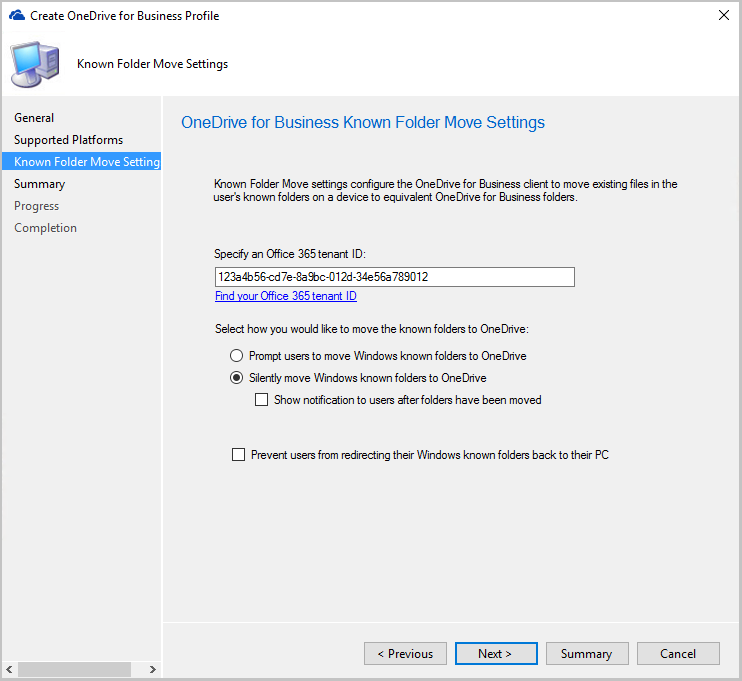
Voltooi de wizard en implementeer het beleid.
Het OneDrive voor Bedrijven-profiel implementeren
Ga in de Configuration Manager-console naar de werkruimte Activa en naleving, vouw Nalevingsinstellingen uit en selecteer het knooppunt OneDrive voor Bedrijven Profielen.
Selecteer het profiel en selecteer vervolgens Implementeren op het lint.
Geef de volgende instellingen op voor uw implementatie:
Verzameling: klik op Bladeren... en selecteer vervolgens de verzameling waarvoor u het profiel wilt implementeren.
Een waarschuwing genereren:
- Wanneer de naleving lager is dan: Minimumpercentage van clientcompatibiliteit om anders een waarschuwing te behouden.
- Datum en tijd: de datum waarop waarschuwingen voor het eerst worden gegenereerd op basis van profielnaleving.
- System Center Operations Manager-waarschuwing genereren: een nalevingswaarschuwing verzenden naar System Center Operations Manager.
Planning:
- Eenvoudig schema: deze instelling maakt standaard gebruik van een eenvoudig schema om de nalevingsevaluatie elke zeven dagen te starten.
- Aangepast schema: geef aan wanneer de nalevingsevaluatie moet worden uitgevoerd. De begintijd is gebaseerd op de lokale tijd voor de computer waarop de Configuration Manager-console wordt uitgevoerd op het moment dat u de planning maakt of u kunt UTC gebruiken.
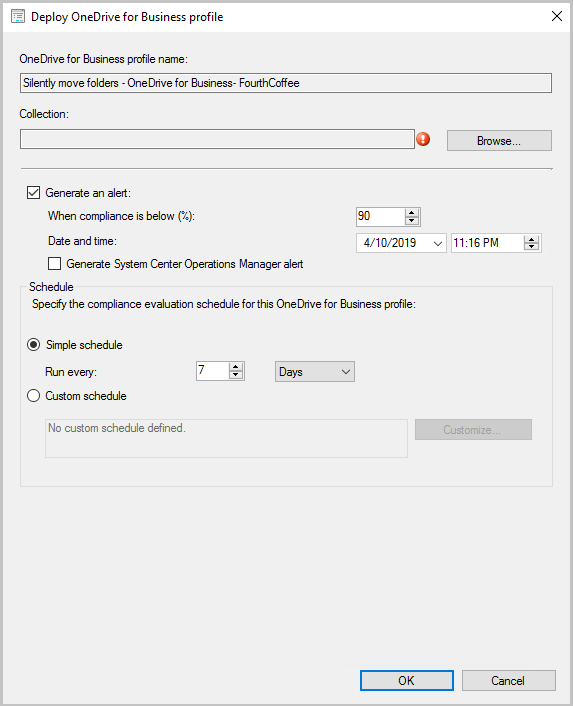
Klik op OK om het OneDrive voor Bedrijven-profiel te implementeren.